怎么用word编辑完美的数学公式
来源:网络收集 点击: 时间:2024-08-16首先,新建一个用2007版的Word文档。
直接写数学公式肯定是不好看的。如图:红色的波浪线,说明这是个错误的英语单词(呵呵,文档把公式视为一个单词了);这和手写体比起来,显得略丑。还有很多数学符号是写不出来的,比如大型运算符、积分符号。
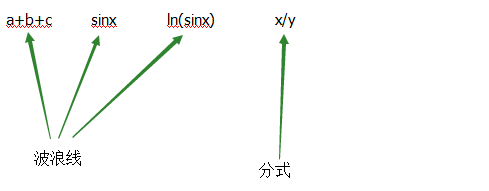 2/7
2/7然后,介绍第一种方法:点击菜单栏里的“插入”按钮。

 3/7
3/7点击“公式”,出现下图画面,这就进入了编辑公式的状态。

 4/7
4/7点击数学符号区的下拉箭头,会出现更多类似的数学符号。举几个例子:

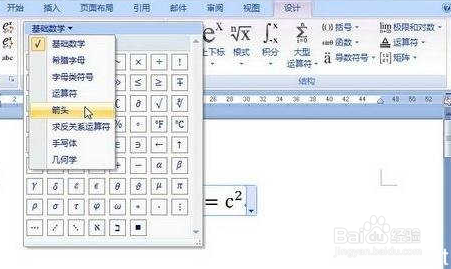
 5/7
5/7输入你想要的公式。
然后选中公式,把它变成斜体,这样就变成手写体了。对,就是你在纸上写的那个模样,包括大型运算符、积分符号。如图:
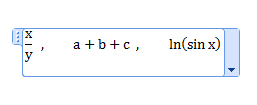



 6/7
6/7改变公式大小。这个和文本的操作方法一样:选中公式,改变字体大小。
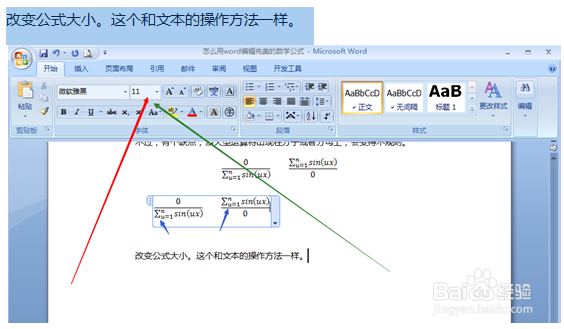 7/7
7/7这种方法有个缺点,当大型运算符出现在分数线上、下时,会变得不规则。不知其然,亦不知其所以然。
所以,下面介绍第二种方法。
 第二种方法1/4
第二种方法1/4点击“插入”按钮,再点击“插入”按钮。
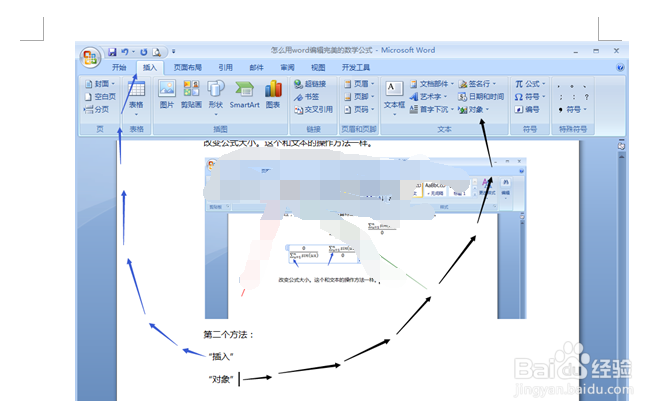
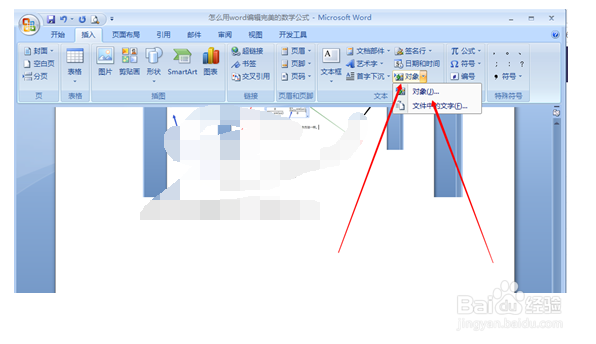 2/4
2/4点击“对象”按钮后,找到“A Equation”按钮,点“确定”。这样,就进入了公式编辑状态。开始工作吧(这和第一种方法编辑方法差不多)。
这种方法恰好弥补了第一种方法的缺点:大型运算符在分子或分母上,都是规则的。
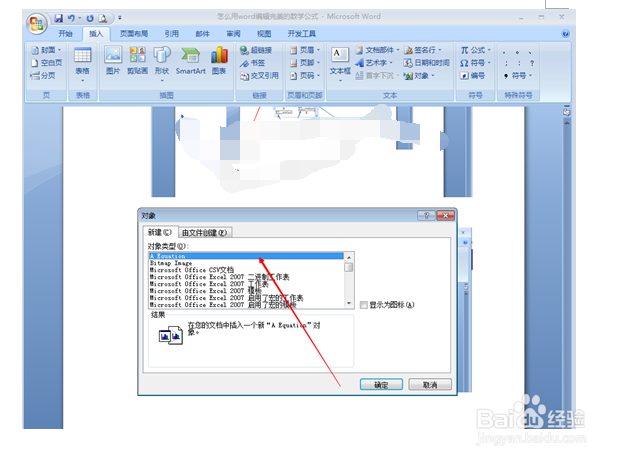
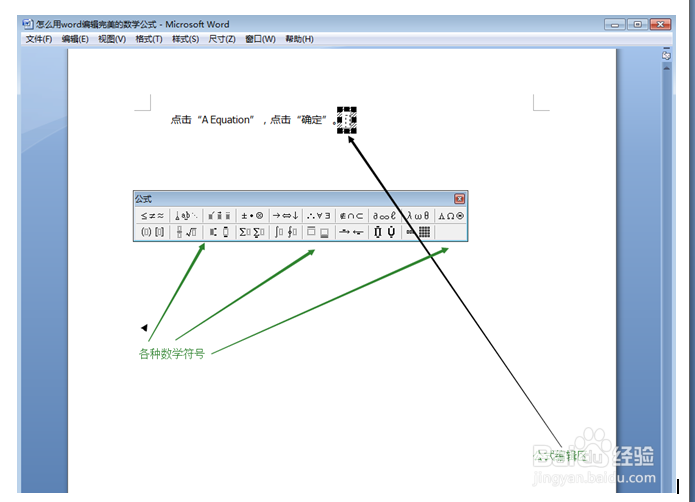
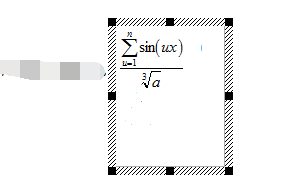 3/4
3/4公式编辑完,在公式编辑区外面点击一下,就退出了公式编辑状态。
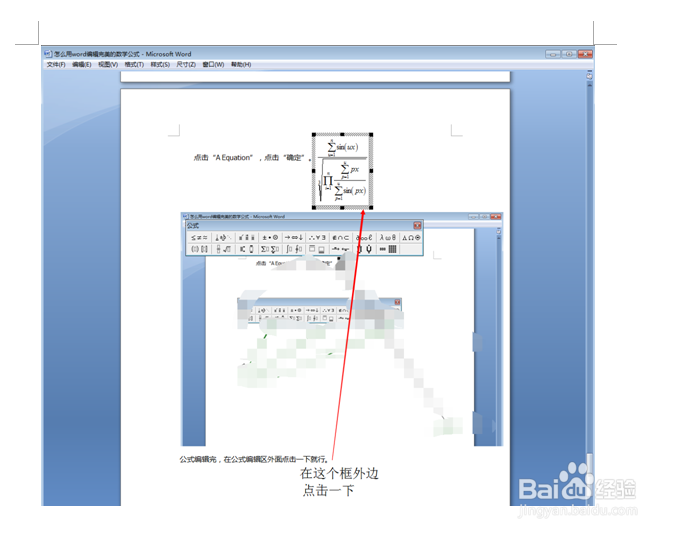
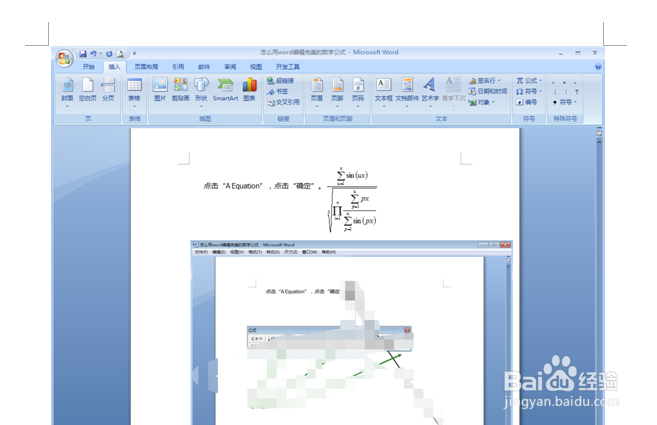 4/4
4/4改变公式大小
点击一下公式,出现外框,拖动外框的角点可以改变大小。
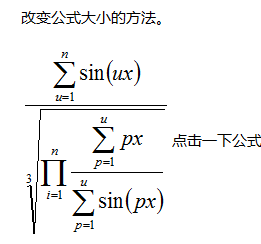
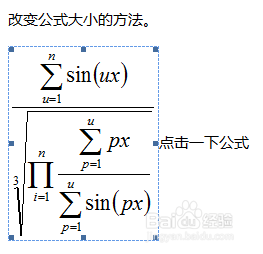
 注意事项
注意事项第一种方法的快捷键是:“Alt”+“=”组合键。
第一种方法,变成斜体(手写体)的快捷方法是:“Ctrl”+“i”组合键。
第二种方法会出现自然而然的手写体。
WORDPDF数学公式版权声明:
1、本文系转载,版权归原作者所有,旨在传递信息,不代表看本站的观点和立场。
2、本站仅提供信息发布平台,不承担相关法律责任。
3、若侵犯您的版权或隐私,请联系本站管理员删除。
4、文章链接:http://www.1haoku.cn/art_1127832.html
 订阅
订阅